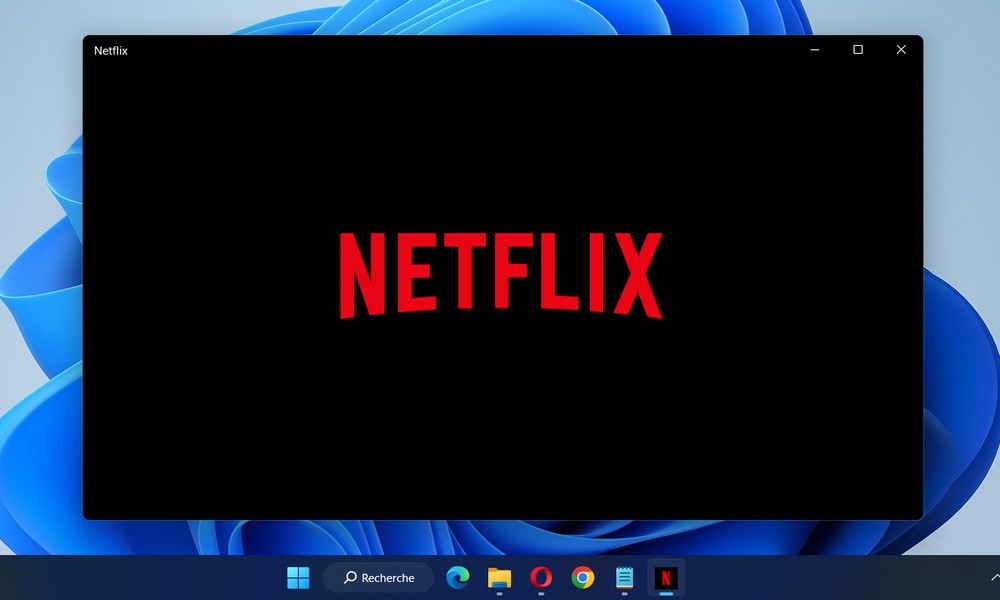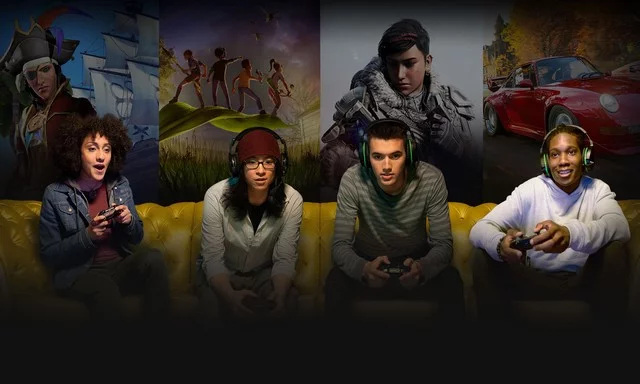如何从 iPad 中删除 Apple ID [最新更新]
Apple ID 是一个可用于访问 Apple 服务(例如 Apple Store、Apple Music、iCloud、iMessage、FaceTime 等)的帐户。使用单个 Apple ID 和密码,您可以登录所有 Apple 设备,包括 iPhone、iPad、iPod touch、Mac 和 Apple Watch,并使您的设备无缝协作。因此,保留您的 Apple ID 和密码非常重要。
如果您想更换新 iPad,则需要在出售或赠送旧 iPad 之前删除其 Apple ID。幸运的是,可以通过多种不同的方式从 iPad 中删除 Apple ID。当您记住 Apple ID 密码时,您可以轻松地在 iPad 上注销 Apple ID。今天,我们就来教大家如何从 iPad 中删除 Apple ID,即使没有密码。
只要您有 Apple ID 密码,您就可以轻松地从 iPad 中删除 Apple ID。要在 iPad 上注销 Apple ID,您可以直接在“设置”中执行此操作,然后在 iCloud.com 或通过“查找我的”应用程序远程删除它。无论哪种方式,您都可以使用 iTunes 或第三方工具从 iPad 中删除 Apple ID。检查以下比较表并选择一种从 iPad 中删除 Apple ID 的方法。
| ?方法 | ✨要求 | ?数据丢失 | ⏱️难度 |
| 设置 | Apple ID 密码 | × | 简单的 |
| iCloud.com | Apple ID 密码和“查找我的 iPad”已启用 | × | 简单的 |
| 查找我的应用程序 | Apple ID 密码和“查找我的 iPad”已启用 | × | 简单的 |
| 恢复出厂设置 | 屏幕锁定密码和“查找我的 iPad”已禁用 | √ | 简单的 |
| iTunes/Finder | 电脑和“查找我的 iPad”处于禁用状态 | √ | 缓和 |
| MagFone iPhone 解锁器 | 电脑和“查找我的 iPad”处于禁用状态 | × | 简单的 |
| MagFone 激活解锁器 | 一台电脑和越狱的iPad | √ | 简单的 |
第 2 部分:如何使用密码在 iPad 上注销 Apple ID
如果您知道 Apple ID 密码,则可以快速安全地从 iPad 中删除 Apple ID。在“设置”中,您可以直接使用密码删除Apple ID。或者,您可以使用“查找我的”应用程序或登录 iCloud 从 iPad 远程删除 Apple ID。现在尝试按照以下方法删除 iPad 上的 Apple ID。
方法 1. 在 iPad 上的“设置”中注销 Apple ID
使用 Apple ID 密码,您可以直接在 iPad 上注销 Apple ID。没有比这更容易的了。现在请按照以下步骤注销 Apple ID。
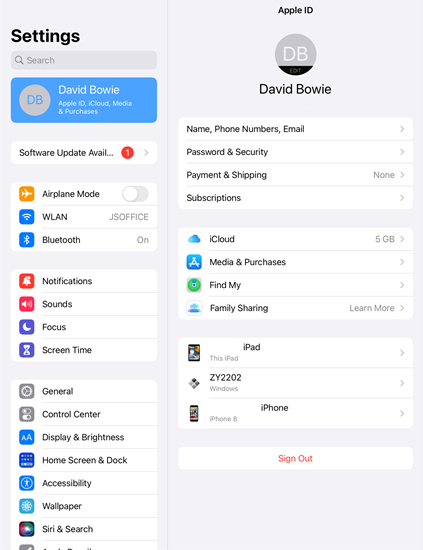
步骤1。前往设置在 iPad 上,轻点您的 Apple ID 名称。
步骤2。在屏幕底部,点击登出并输入您的 Apple ID 密码。
步骤 3.轻敲关。然后您就可以在设备上成功注销 Apple ID。
方法 2. 在 iCloud.com 上从 iPad 删除 Apple ID
在 iCloud 中,您可以通过登录 Apple ID 访问您的照片、视频、笔记等。您还可以在 iCloud 上远程删除 iPad 上的 Apple ID。
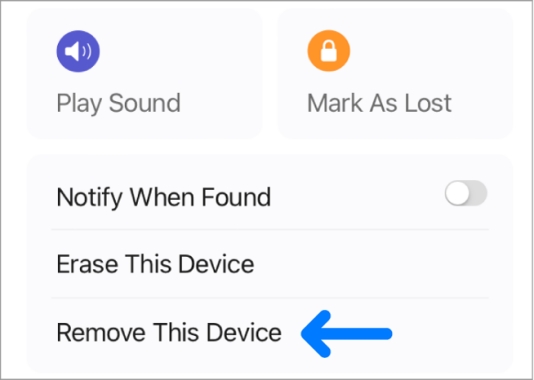
步骤1。前往iCloud.com,然后使用您的 Apple ID 和密码登录 iCloud。
步骤2。单击查找设备按钮并从“所有设备”列表中选择您的 iPad。
步骤 3.在设备信息窗口中,单击删除该设备。
方法 3. 通过“查找我的应用程序”从 iPad 删除 Apple ID
使用“查找我的”应用程序是从设备中删除 Apple ID 的另一种选择。如果您有其他 Apple 设备,您可以通过“查找我的”应用程序从 iPad 中删除 Apple ID。
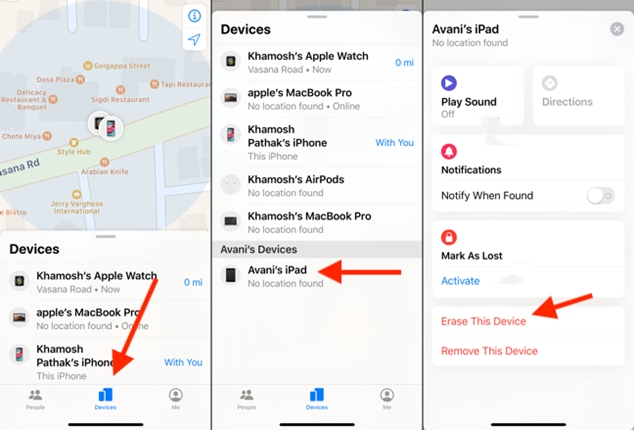
步骤1。在“查找我的”应用程序中,点击设备在屏幕底部。
步骤2。轻按您的 iPad,然后向下滚动以轻按删除该设备。
步骤 3.输入您的 Apple ID 密码并轻点消除确认。
第 3 部分:如何在没有密码的情况下从 iPad 删除 Apple ID [视频演示]
然而,很多用户忘记了自己的 Apple ID 密码。在这种情况下,您可以使用 iTunes 或“设置”重置 iPhone 以删除 Apple ID,但这会擦除设备上的所有内容和数据。或者,您可以使用 Apple ID 删除工具,该工具可以帮助您轻松从 Apple ID 中删除设备,而不会丢失数据。确保您的 iPhone 上的“查找我”已禁用。然后按照以下步骤从您的 iPhone 中删除无需密码的 Apple ID。
视频演示:如何在没有密码的情况下从 iPad 中删除 Apple ID
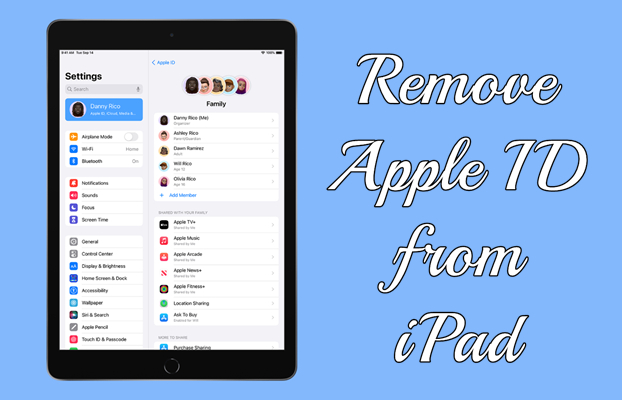
方法 1. 通过恢复出厂设置从 iPad 擦除 Apple ID[在禁用状态下查找我的 iPad]
将 iPad 重置为出厂设置可以完全删除设备上的所有内容和设置。因此,如果您记得已设置的屏幕密码并已禁用“查找我的 iPad”,则可以重置它以删除 Apple ID。
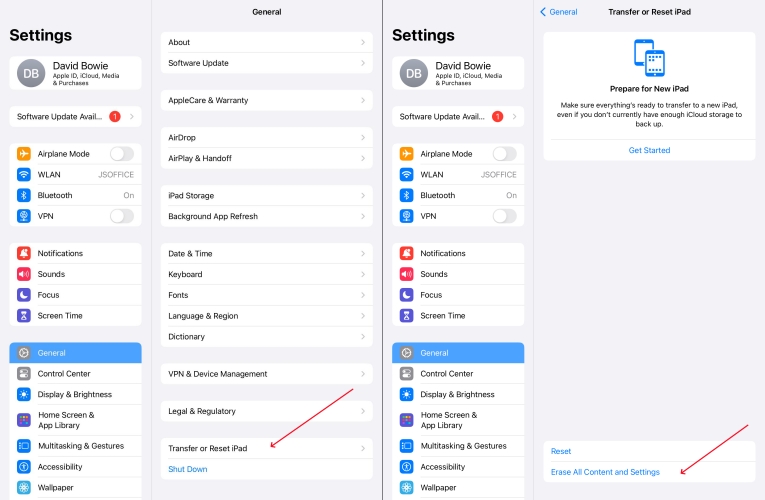
步骤1。打开设置iPad 上的应用程序并点击一般的。
步骤2。向下滚动并点击转移或重置 iPad。
步骤 3.选择删除所有内容和设置并点击继续。
步骤 4。输入屏幕密码,您的 Apple ID 将被删除。
方法 2. 通过 iTunes Restore 从 iPad 抹掉 Apple ID[在禁用状态下查找我的 iPad]
在 iTunes 中,您可以购买您喜欢的媒体内容,例如音乐、有声读物、Apple TV 节目和电影。此外,您还可以使用 iTunes 将设备恢复至出厂设置。当“查找我的 iPad”被禁用时,您可以使用 iTunes 断开 Apple ID 的连接。
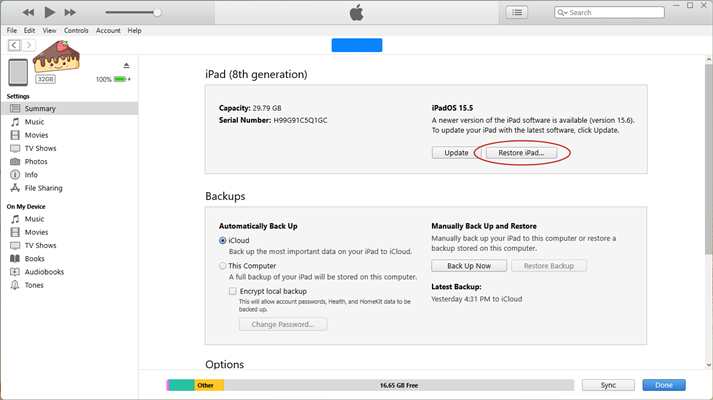
步骤1。将 iPad 连接到电脑,然后输入屏幕密码,使您的设备信任这台电脑。
步骤2。打开 iTunes,在电脑上检测到您的 iPad 后单击设备图标。
步骤 3.选择概括选项并单击恢复iPad按钮。
步骤 4。单击恢复iPad再次按钮以确认您要恢复设备。
方法 3. 通过 Apple ID 删除从 iPad 删除 Apple ID[在禁用状态下查找我的 iPad]
当谈到在没有密码的情况下从 iPad 上删除 Apple ID 时,您不能错过这个 Apple ID 删除工具 – MagFone iPhone Unlocker。它是从 iPad、iPhone 和 iPod touch 解锁 Apple ID 的出色工具。此外,您还可以在各种情况下使用它来解锁苹果设备上的多种类型的屏幕锁。此外,它还支持轻松绕过 MDM 限制和屏幕时间锁定。
MagFone iPhone 解锁器的技术可以轻松从 iPad 上删除 Apple ID,而不会丢失密码和数据。在这里,您可以按照以下步骤,通过 3 个简单的步骤删除 iPad 上的 Apple ID。在此之前,请先在计算机上下载并安装 MagFone iPhone Unlocker。
步骤1推出 MagFone iPhone 解锁器
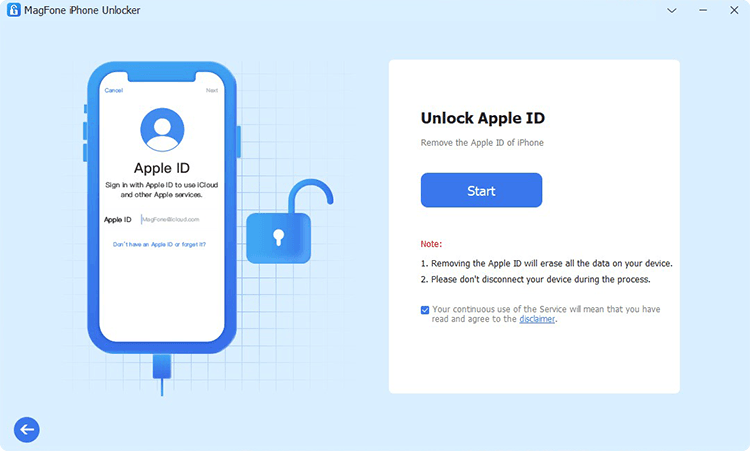
首先,完成安装后启动MagFone iPhone Unlocker,然后将iPad连接到电脑。在 MagFone iPhone Unlocker 界面上选择“解锁 Apple ID”,然后单击“开始”按钮。
步骤2下载固件包
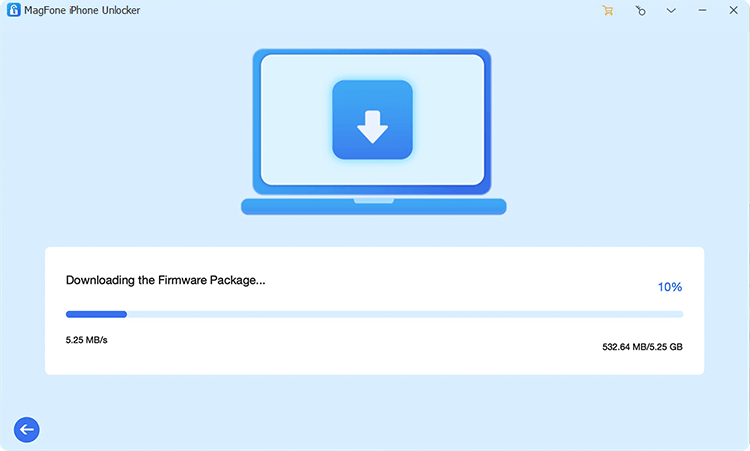
现在在MagFone软件的界面上,您可以看到您的iPad的设备信息,包括设备型号、设备系列等。如果有任何错误,请手动更正。然后选择iPadOS版本并下载固件包。
步骤3开始从 iPad 中删除 Apple ID
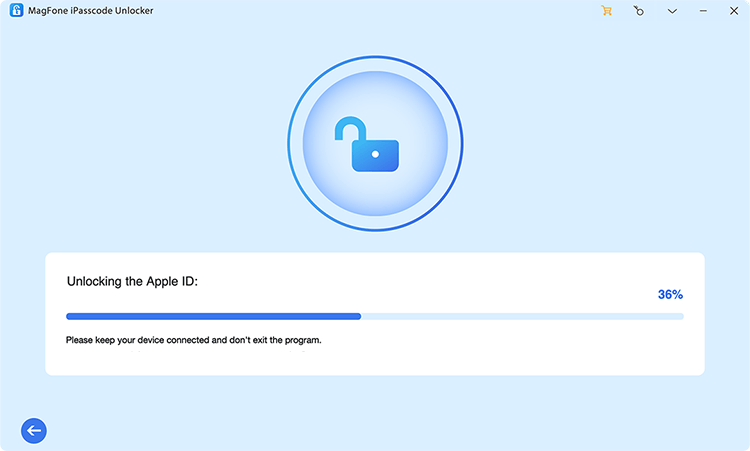
下载并验证固件包后,单击“解锁”按钮即可从没有 Apple ID 的 iPad 中删除 Apple ID。在删除 Apple ID 的过程中,请确保您的设备保持连接状态,直到您的 Apple ID 被删除。
方法 4. 通过激活锁移除从 iPad 禁用 Apple ID[查找我的 iPad 已启用]
通过上述步骤,当您没有 Apple ID 密码时,您可以从 iPad 中删除 Apple ID。但这些方法仅适用于没有激活锁的 iPad。如果您想从从别人那里得到的 iPad 上删除 Apple ID,该怎么办?在这种情况下,您需要先关闭激活锁和查找我的 iPad。然后您可以按照上述步骤从您的 iPad 中删除 Apple ID。为什么不直接使用名为 MagFone Activation Unlocker 的激活锁移除工具?通过使用这个一流的工具,当启用“查找我的 iPad”时,您可以从 iPad 中删除 Apple ID。
推荐阅读:如何从 iPhone 中删除 MDM [最新更新]
步骤1将 iPad 链接到 MagFone 激活解锁器
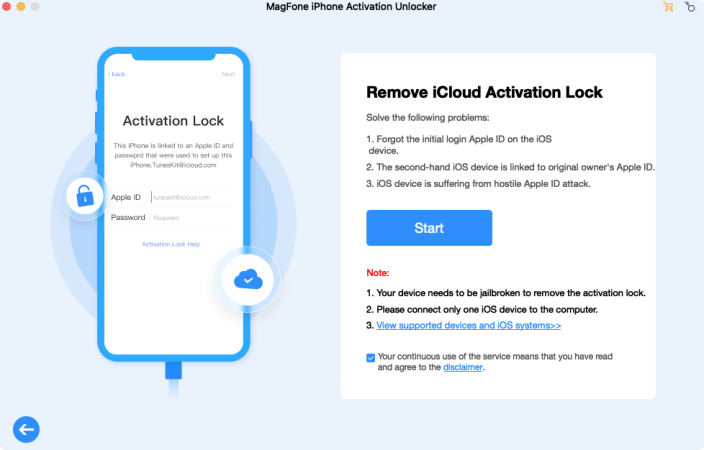
通过 USB 线将 iPad 连接到电脑,然后打开 MagFone Activation Unlocker 并在主界面上选择“删除 iCloud 激活锁”。请阅读免责声明并单击同意按钮。
步骤2在电脑上手动越狱iPad
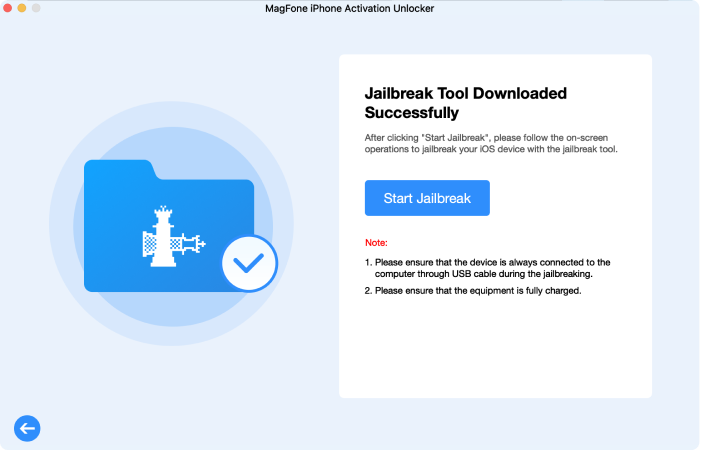
继续手动越狱您的 iPad,需要删除激活锁。根据不同的 iPadOS 版本,您可以执行不同的步骤来越狱您的 iPad。您可以选择在 Windows PC 或 Mac 上越狱 iPad。这里我们提供详细的教程。
步骤3开始从 iPad 中删除 Apple ID
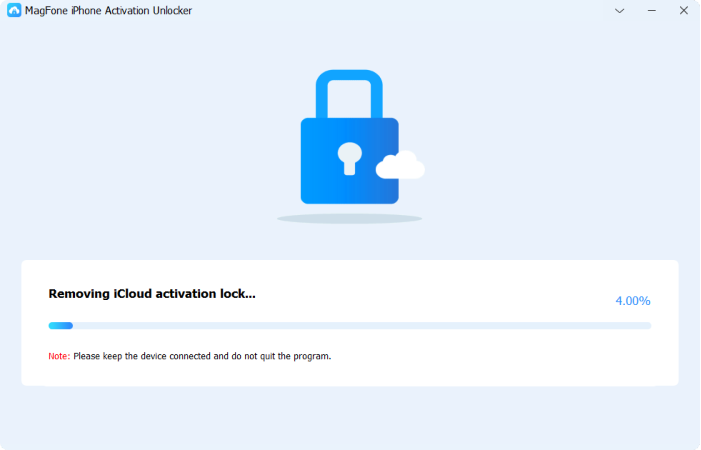
越狱后可以查看屏幕上显示的设备信息。如果您的设备没有任何问题,您可以单击“开始删除”按钮来删除 Apple ID。保持设备与计算机的连接,直到该过程完成。
第 4 部分:如何从 Apple ID 设备列表中删除 iPad
Apple ID 设备列表可让您查找与您的 Apple ID 关联的所有设备。您可以找出当前使用 Apple ID 登录的设备,然后尝试从列表中的 Apple ID 中删除您的设备。以下介绍了如何从 Apple ID 设备列表中删除 iPad。
选项 1. 在 iPhone 上的“设置”中从 iPad 中删除 Apple ID
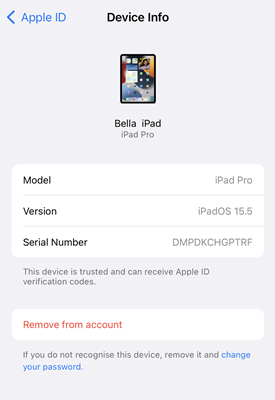
步骤1。前往设置 > 您的 Apple ID 名称在你的 iPhone 上。
步骤2。向下滚动找到并点按您的 iPad,然后点按从帐户中删除。
步骤 3.点击确认从 Apple ID 设备列表中删除您的 iPad从帐户中删除再次。
选项 2. 在 Mac 上的“设置”中从 iPad 中删除 Apple ID
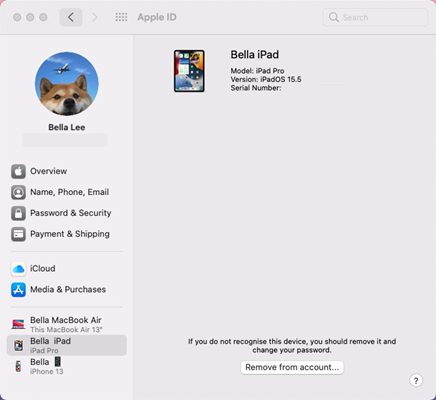
步骤1。前往苹果菜单 > 系统偏好设置在您的 Mac 上。
步骤2。在“系统偏好设置”窗口中,单击苹果ID在右上角。
步骤 3.在左栏中,找到您的 iPad 并单击它,然后单击从帐户中删除。
步骤 4。点击从帐户中删除确认您想要从 Apple ID 设备列表中删除您的设备。
选项 3. 通过 appleid.apple.com 从 iPad 中删除 Apple ID
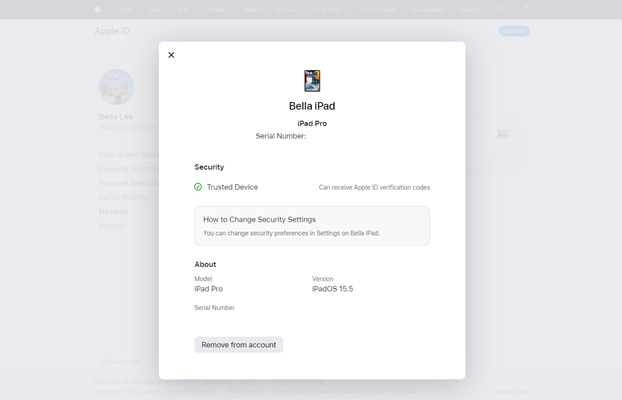
步骤1。前往https://appleid.apple.com/在 Web 浏览器中单击“设备”。
步骤2。在 Apple ID 设备列表中,找到连接到该 Apple ID 的 iPad。
步骤 3.检查设备详细信息,然后单击从帐户中删除。
步骤 4。查看弹出消息并单击从帐户中删除再次确认您的操作。
第 5 部分:iPad 上 Apple ID 的常见问题解答
Q1.如何从 iPad 上删除 Apple ID?
A1:您可以使用密码直接在 iPad 上注销您的 Apple ID,或者在 iCloud.com 上远程删除它。或者,您可以将 iPad 重置为出厂设置,以便在禁用“查找我的 iPad”时擦除 Apple ID。此外,无论“查找我的 iPad”是否被禁用,您都可以通过 MagFone iPhone Unlocker 或 MagFone Activation Unlocker 有效地从 iPad 中删除 Apple ID。
Q2。如何在没有 Apple ID 密码的情况下将 iPad 恢复出厂设置?
答2:如果您能记住屏幕密码并禁用“查找我的 iPad”,则无需直接使用 Apple ID,即可将 iPad 重置为出厂设置。或者,您可以使用 iTunes 或 MagFone iPhone Unlocker 来完成此操作,无需 Apple ID。
Q3。如何在iPad上更改Apple ID?
A3:要在 iPad 上更改 Apple ID,您必须先退出原始 Apple ID。然后您可以在 iPad 上切换 Apple ID。
结论
以上是从 iPad 上删除 Apple ID 的所有方法。使用 MagFone iPhone Unlocker 等 Apple ID 删除功能可以轻松、即时地删除 iPad 上的 Apple ID,无需密码,也不会丢失数据。为什么不尝试一下免费试用版呢?你会发现的!